探索pyecharts庫中條形圖的高級用法與定制技巧
在數據可視化中,條形圖是最常用的圖表類型之一,它能夠清晰地展示不同類別之間的數量對比。今天,我們將繼續學習如何使用pyecharts創建5種不同風格的條形圖。pyecahts源碼
圖表1:帶內部數據縮放的條形圖
第一個圖表展示了如何創建帶有內部數據縮放功能的條形圖。這種圖表允許用戶在圖表內部直接拖動來放大或縮小數據范圍,非常適合查看大量數據的細節。
from pyecharts import options as opts
from pyecharts.charts import Bar
from pyecharts.faker import Faker # 創建條形圖對象
c = (Bar()# 添加x軸數據(天數標簽).add_xaxis(Faker.days_attrs)# 添加y軸數據系列,并設置隨機顏色.add_yaxis("商家A", Faker.days_values, color=Faker.rand_color())# 設置全局配置項.set_global_opts(# 設置圖表標題title_opts=opts.TitleOpts(title="Bar-DataZoom(inside)"),# 配置內部數據縮放控件datazoom_opts=opts.DataZoomOpts(type_="inside"),)
)
# 在notebook中渲染圖表
c.render_notebook()
代碼解釋:
- 使用
Faker.days_attrs生成x軸數據(代表天數) - 使用
Faker.days_values生成y軸數據(代表每天的數值) color=Faker.rand_color()設置隨機顏色datazoom_opts=opts.DataZoomOpts(type_="inside")添加內部數據縮放功能
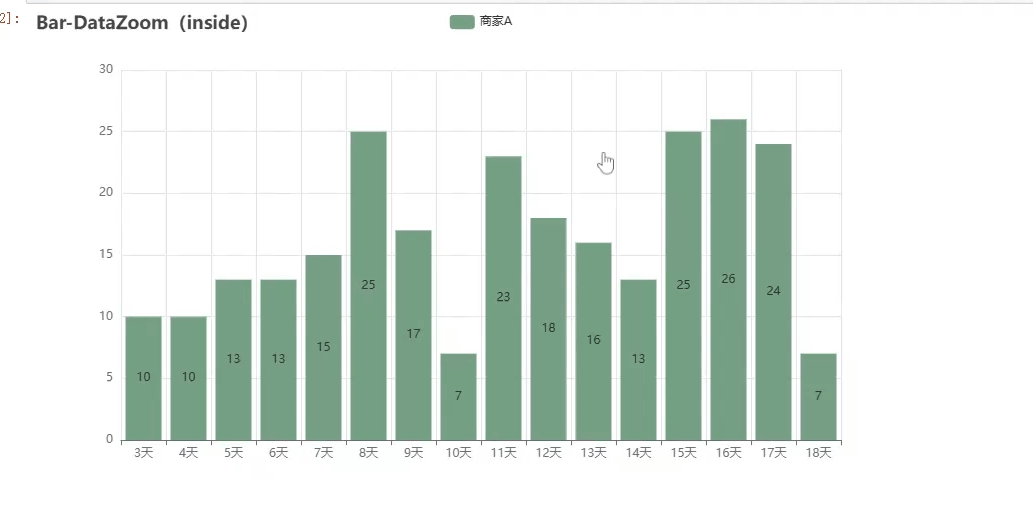
圖表2:默認取消顯示某Series的條形圖
第二個圖表展示了如何創建帶有多個數據系列,并默認取消顯示其中一個系列的條形圖。這種功能在比較多個數據系列時非常有用,可以讓用戶專注于特定的數據。
from pyecharts import options as opts
from pyecharts.charts import Bar
from pyecharts.faker import Faker c = (Bar().add_xaxis(Faker.choose()).add_yaxis("商家A", Faker.values()).add_yaxis("商家B", Faker.values()).set_global_opts(title_opts=opts.TitleOpts(title="Bar-默認取消顯示某 Series"),legend_opts=opts.LegendOpts(selected_map={"商家B": False}),)
)
c.render_notebook()
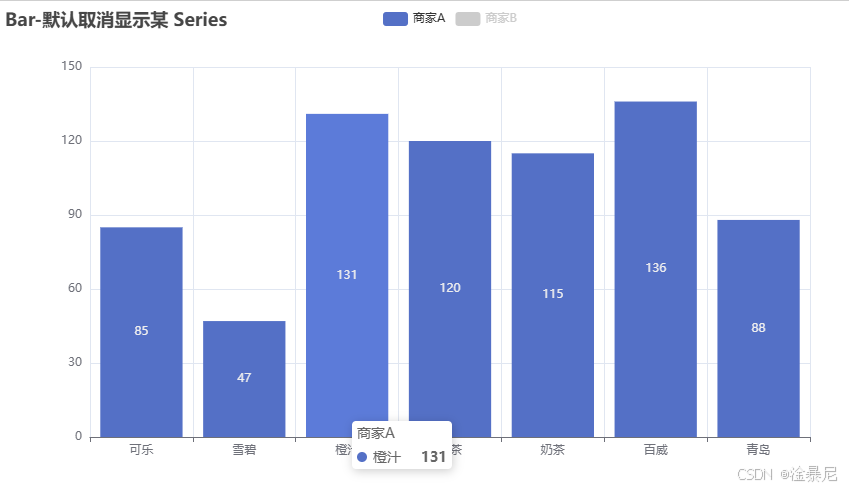
代碼解釋:
- 使用
Faker.choose()生成x軸數據(隨機選擇的類別) - 添加了兩個y軸數據系列:“商家A"和"商家B”
selected_map={"商家B": False}設置默認不顯示商家B的數據系列- 用戶可以通過點擊圖例來切換顯示或隱藏不同的數據系列
圖表3:翻轉XY軸的條形圖
第三個圖表展示了如何創建翻轉XY軸的條形圖,也就是水平條形圖。這種圖表特別適合展示類別名稱較長的情況,可以避免類別名稱重疊。
from pyecharts import options as opts
from pyecharts.charts import Bar
from pyecharts.faker import Faker c = (Bar().add_xaxis(Faker.choose()).add_yaxis("商家A", Faker.values()).add_yaxis("商家B", Faker.values()).reversal_axis().set_series_opts(label_opts=opts.LabelOpts(position="right")).set_global_opts(title_opts=opts.TitleOpts(title="Bar-翻轉 XY 軸"))
)
c.render_notebook()
代碼解釋:
- 使用
Faker.choose()生成x軸數據(隨機選擇的類別) - 添加了兩個y軸數據系列:“商家A"和"商家B”
reversal_axis()方法用于翻轉XY軸,將條形圖變為水平方向label_opts=opts.LabelOpts(position="right")設置標簽顯示在條形圖的右側- 水平條形圖特別適合展示類別名稱較長的數據集
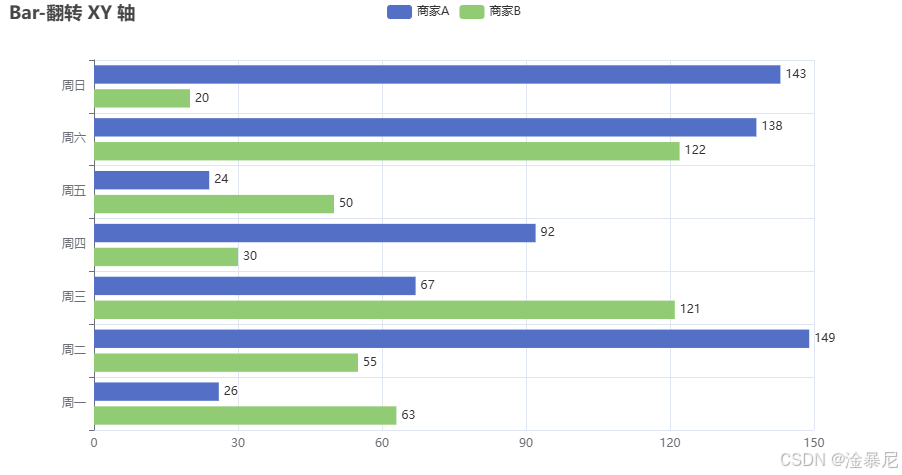
圖表4:自定義標記點的條形圖
第四個圖表展示了如何在條形圖上添加自定義標記點。標記點可以突出顯示特定數據點,使其更加醒目,便于讀者快速抓住關鍵信息。
from pyecharts import options as opts
from pyecharts.charts import Bar
from pyecharts.faker import Faker x, y = Faker.choose(), Faker.values()
c = (Bar().add_xaxis(x).add_yaxis("商家A",y,markpoint_opts=opts.MarkPointOpts(data=[opts.MarkPointItem(name="自定義標記點", coord=[x[2], y[2]], value=y[2])]),).add_yaxis("商家B", Faker.values()).set_global_opts(title_opts=opts.TitleOpts(title="Bar-MarkPoint(自定義)")).set_series_opts(label_opts=opts.LabelOpts(is_show=False))
)
c.render_notebook()
代碼解釋:
- 使用
Faker.choose()和Faker.values()生成x軸和y軸數據 markpoint_opts=opts.MarkPointOpts()用于設置標記點data=[opts.MarkPointItem(name="自定義標記點", coord=[x[2], y[2]], value=y[2])]添加一個自定義標記點,坐標為(x[2], y[2])set_series_opts(label_opts=opts.LabelOpts(is_show=False))設置不顯示條形圖上的標簽- 自定義標記點可以用于突出顯示重要的數據點,如最大值、最小值或其他特殊值
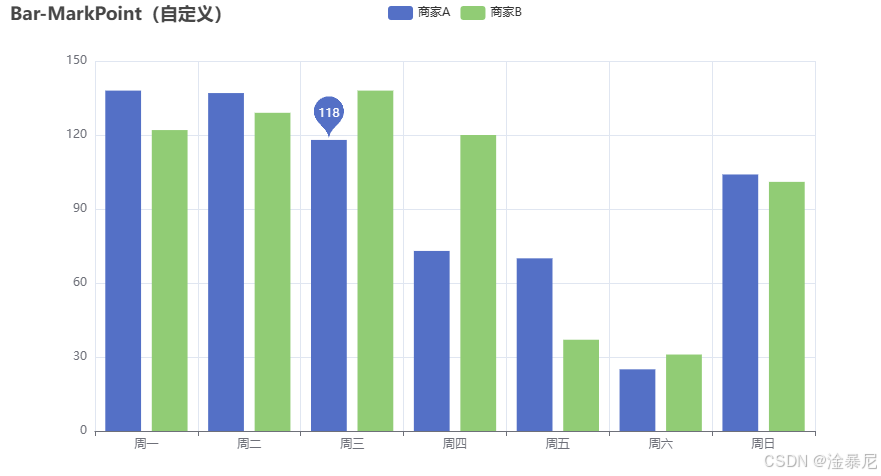
圖表5:動畫配置基本示例的條形圖
第五個圖表展示了如何為條形圖添加動畫效果。動畫可以使圖表更具視覺吸引力,提高用戶體驗,特別是在展示數據變化時非常有用。
from pyecharts import options as opts
from pyecharts.charts import Bar
from pyecharts.faker import Faker c = (Bar(init_opts=opts.InitOpts(animation_opts=opts.AnimationOpts(animation_delay=1000, animation_easing="elasticOut"))).add_xaxis(Faker.choose()).add_yaxis("商家A", Faker.values()).add_yaxis("商家B", Faker.values()).set_global_opts(title_opts=opts.TitleOpts(title="Bar-動畫配置基本示例", subtitle="我是副標題"))
)
c.render_notebook()
代碼解釋:
init_opts=opts.InitOpts()用于初始化圖表配置animation_opts=opts.AnimationOpts()用于設置動畫選項animation_delay=1000設置動畫延遲1000毫秒開始animation_easing="elasticOut"設置動畫緩動效果為彈性輸出set_global_opts(title_opts=opts.TitleOpts(title="Bar-動畫配置基本示例", subtitle="我是副標題"))設置圖表標題和副標題- 動畫效果可以使圖表在加載時更加生動,吸引用戶的注意力
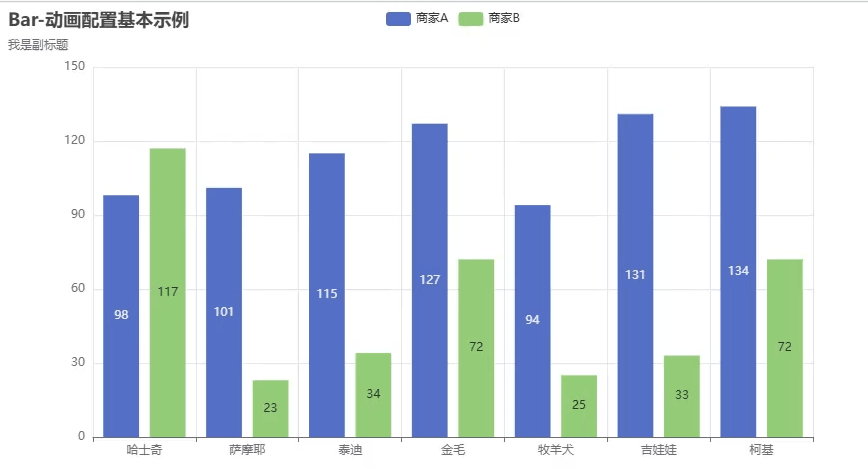
通過以上五個圖表,我們學習了如何使用pyecharts創建不同風格的條形圖,包括內部數據縮放、取消顯示特定系列、翻轉XY軸、添加自定義標記點以及設置動畫效果。這些技巧可以幫助您創建更加豐富和專業的數據可視化圖表。





)
:拉索回歸Lasso)

|SVM-KKT條件回顧)







)

)

